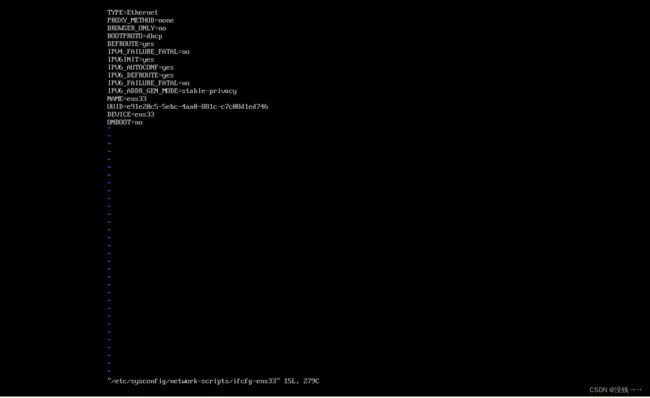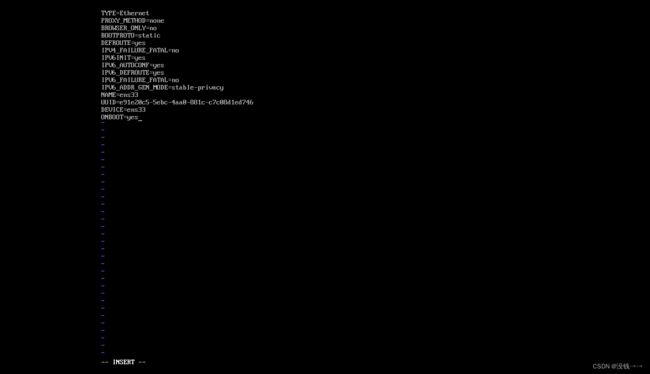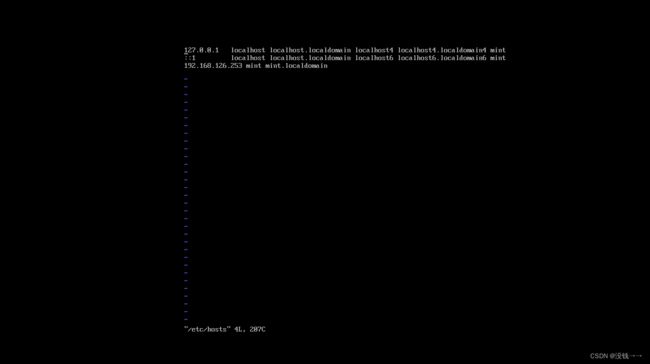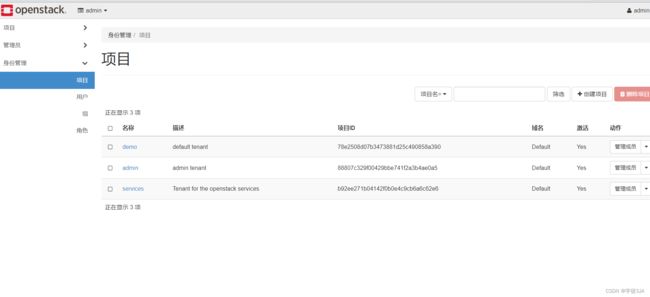Openstack安装流程(基于Minimal Install)
本文章Openstack安装流程基于已安装好虚拟机并在虚拟机中配置好CentOS 7操作系统。
步骤一:设置网络(NET模式)
使用vi编辑打开/etc/sysconfig/network-scripts/ifcfg-ens33进行网络配置编辑
原本网络配置页面
需要修改部分如下图
需要添加的部分
IPADDR:在虚拟机网络编辑器DHCP里查看IP范围,在范围内即可,不要使用与其他虚拟机一样的IP。
NETNASK:子网掩码
GATEWAY:网关,虚拟机网络编辑器net设置查看网关。
DNS:域名。114.114.114.114(电信)8.8.8.8(外网)DNS1:与主机相连。
设置完毕保存退出,执行以下命令重启network服务使网络接口设置更改生效。
systemctl restart network
重启后ping baidu.com有响应则无误,可继续操作。
ctrl+c终止ping
步骤二:NetworkManager服务
CentOS 7网络默认由NetworkManager(网络管理器)负责管理,但是NetworkManager与OpenStack网络组件Neutron有冲突,应停用它,改用传统的网络服务Network来管理网络,执行以下命令实现这些目的:
systemctl disable NetworkManager
systemctl stop NetworkManager
systemctl enable network
systemctl start network
步骤三:禁用防火墙与SELinux
systemctl disable firewalld
systemctl stop firewalld
编辑/etc/selinux/config文件,将"SELINUX"的值设为"disabled",重启系统使禁用SELinux生效。
步骤四:设置主机名
安装好CentOS 7后通常要更改主机名,这里更改为mint
hostnamectl set-hostname mint
一旦更改主机名,就必须将新的主机名追加到/etc/hosts配置文件中
步骤五:准备所需的软件库
1、yum install -y centos-release-openstack-queens
2、yum -y install yum-utils
3、yum-config-manager --enable openstack-queens
4、yum update -y
5、cd /etc/yum.repos.d/
6、curl -O https://trunk.rdoproject.org/centos7/delorean-deps.repo
7、vi delorean-deps.repo 打开后删除前两大段,第三段不动。执行完毕保存退出。
步骤六:安装PackStack安装器
1、yum install -y openstack-packstack
2、packstack --allinone
执行完毕,安装完成!
浏览器输入:“虚拟机ip地址+/dashboard/identity/”
来到此页面:
用户名和密码:
回到虚拟机,使用vi 打开/root/keystonerc_admin,可以查看用户名和密码
登录无误,安装成功